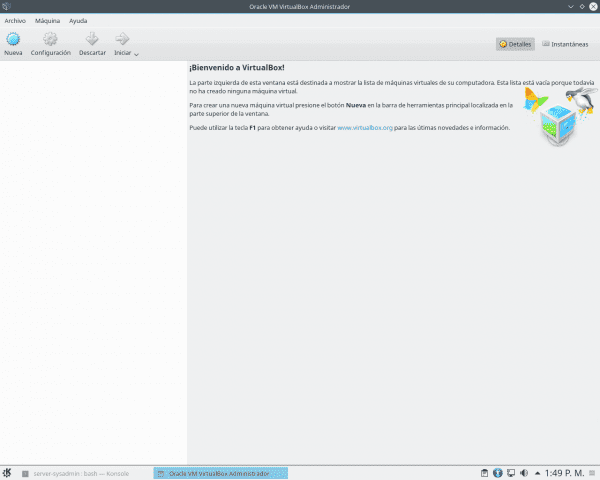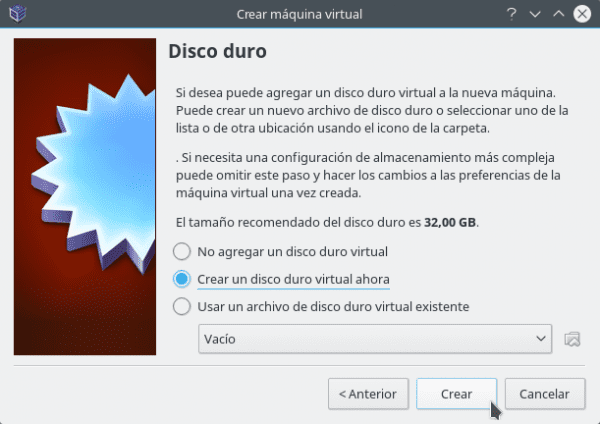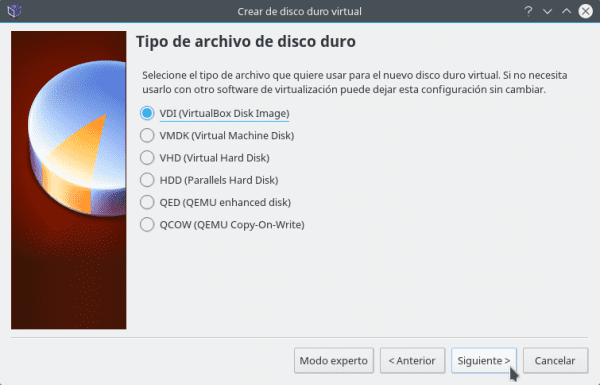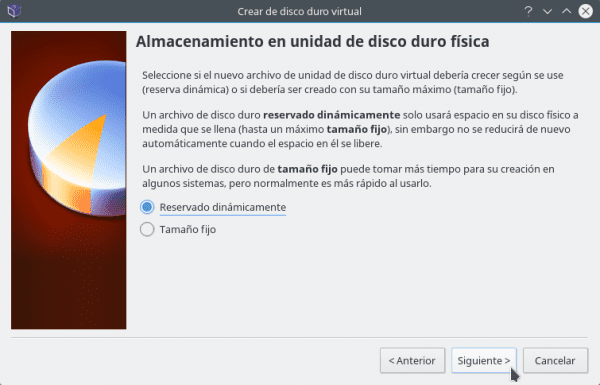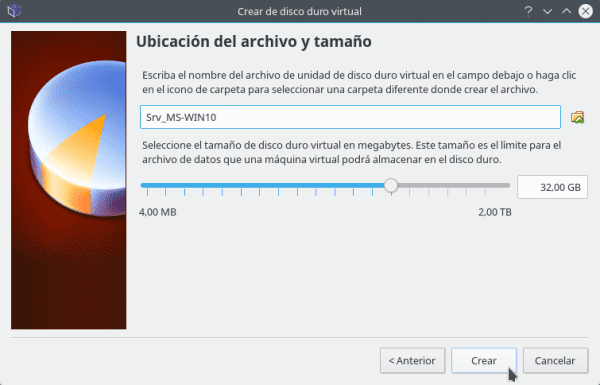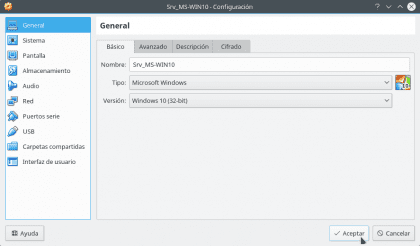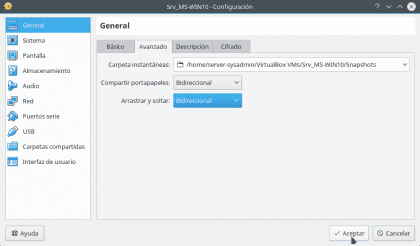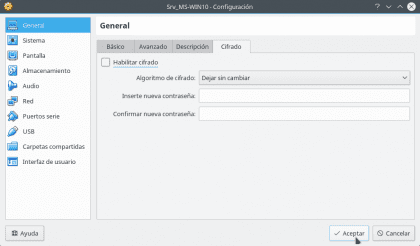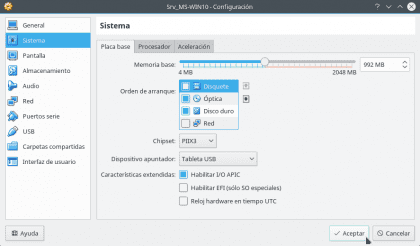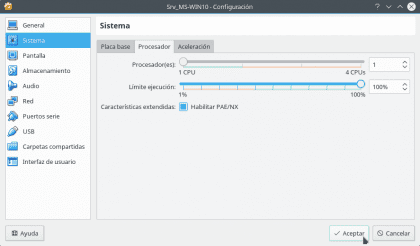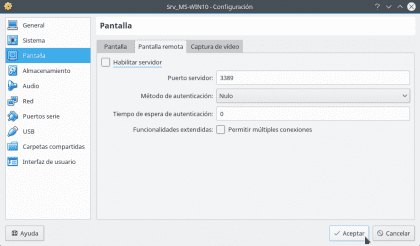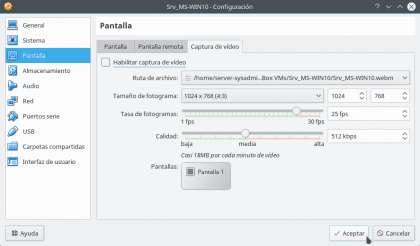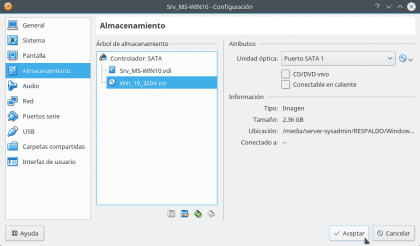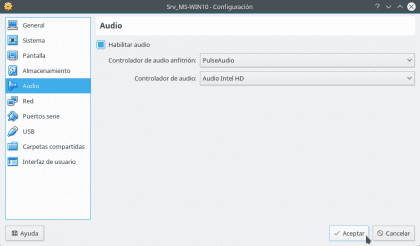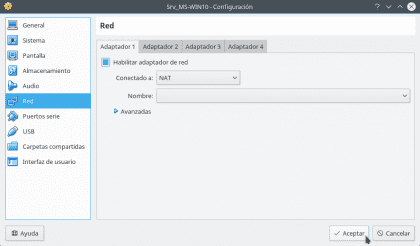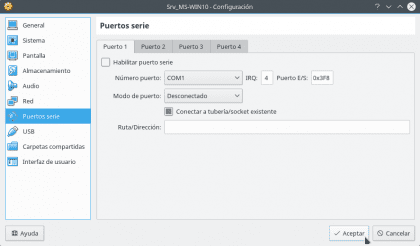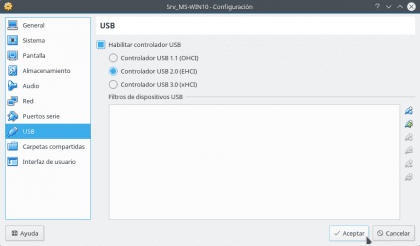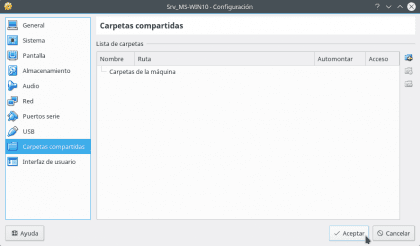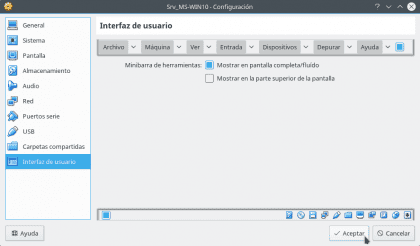Jätkates Osa 1 ja Osa 2 selle väljaande lõpetame selle 3. osaga, kus õpime VirtualBoxis virtuaalmasinate (VM) loomise ja konfigureerimise põhiaspekte. Pidage meeles, et nende sammude (soovituste) puhul võetakse arvesse, et töötate vähese ressursiga meeskonnast, kasutades operatsioonisüsteem DEBIAN testimine (9 / venitus) ja Virtualiseerimise platvorm VirtualBox 5.0.14.
VIRTUAALMASINATE LOOMINE
Esiteks võttes VirtualBox avatud klõpsame nuppu « UUS " oma tööriistaribalt. Või Menüüriba / masin / uus (Ctrl + N). 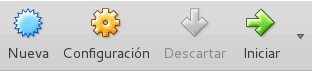
Masina loomise korral koos MS Windows kirjutame VM-i nimi, installitava operatsioonisüsteemi tüüp ja versioon (arhitektuur), valime RAM-mälu suurus, lõime a Virtuaalne ketas kohta VDI tüüp koos Aladustamine dünaamiliselt reserveeritud ja koos suurus GB-des tagaotsitav. Kui vajutate viimasel ekraanil nuppu Loo, luuakse VM automaatselt. Nagu allpool näidatud:
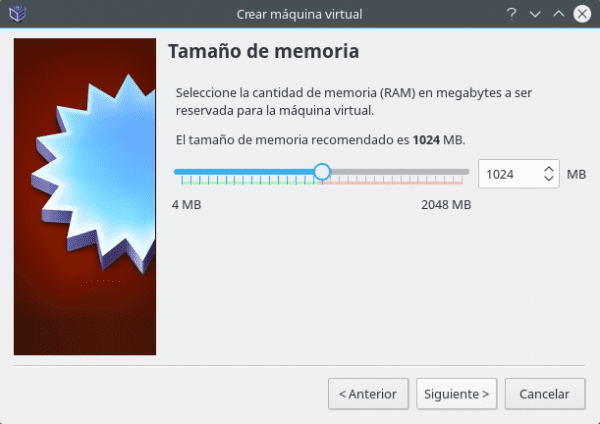
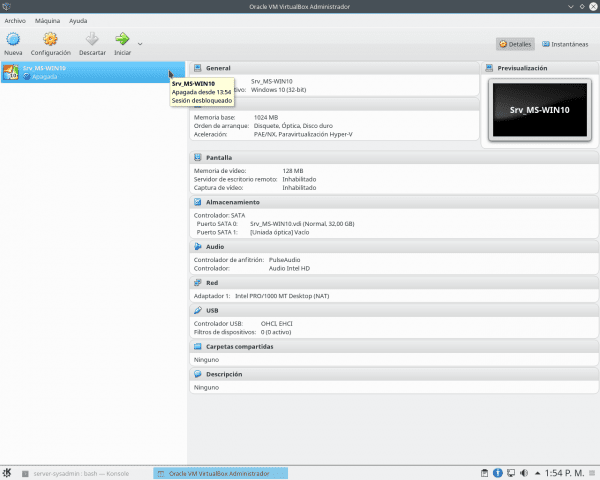
Meenutagem, et nagu see on a Vähese ressursiga server see on 2 GB RAM, saame eraldada ainult veidi vähem kui 1 GB (992 MB) igale VM-ile loodud (ja see peaks töötama ainult ükshaaval) ja soovitavalt 32-bitine arhitektuurKui VirtualBox ei soovita eraldada rohkem kui 45% füüsilisest mälust aastal VM ja 32-bitised arhitektuurid nad tarbivad (vajavad) vähem MB RAM-i kui 64-bitine arhitektuur. Valikute lubamiseks 64-bitised operatsioonisüsteemid teie emaplaadil ja protsessoril peaks neid toetama, nii et otsige Internetist, kui teie riistvara pakub 64-bitise virtualiseerimise tugi ja kuidas seda rakenduses lubada Seadistamine (BIOS) oma meeskonnast.
Et peaksime eelistatavalt valima Kõvaketta tüüp kui VDIalates vormingust VDI (virtuaalne kettapilt) on vaikefailivorming (laiend .vdi) mida tooted kasutavad OracleVM VirtualBox, ketaste virtualiseerimiseks. Ekraanil «Kõvaketta failitüüp» ütle meile, et iga formaat kuulub X-le Virtualiseerimise platvorm toetab VirtualBox. Ja lõpuks konfigureerige oma kõvaketas selle valikuga "Dünaamiliselt reserveeritud" nii et virtuaalne kõvaketas kasvab vastavalt vajadusele maksimaalselt, mis talle on määratud, kuna see on väga praktiline ja kasulik, kui meil pole päris kõvakettal palju ruumi. Fikseeritud suurusega salvestusruumil on parem jõudlus, kuid negatiivne külg on see, et fail luuakse korraga määratud suurusega, kulutades füüsilise ruumi kohe.
Ja siis jätkame MV läbi Seadete nupp tema Tööriistariba. Või Menüüriba / masin / konfiguratsioon (Ctrl + S).
Seejärel jätkame nimetatud masina igas osas eelinstallimise eelseadistused. Nagu allpool näidatud:
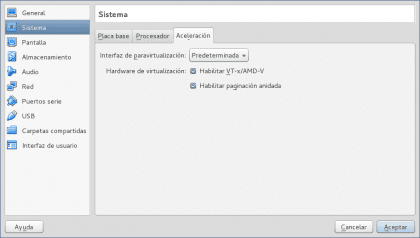
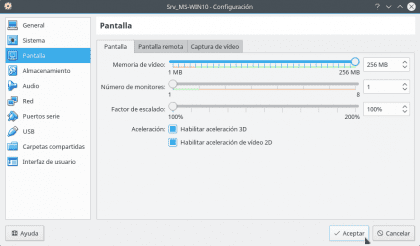
Nagu näeme, on soovitused jaotiste kaupa järgmised:
- Üldine: Kaardil Täpsem sõltuvalt teie vajadustest võib see olla või mitte lubage lõikelauale ja Funktsioon Pukseerimine vormi Kahesuunaline või ühesuunaline. Vahekaardil Krüptimine Saate seda aktiveerida või mitte aktiveerida, olenevalt sellest, kas see nõuab loodud virtuaalseadmes töödeldud andmete kaitset või mitte.
- Süsteem: Kaardil Alusplaat sõltuvalt teie serverivarustuse riistvarast reguleerige suvandeid kiibistik y Osutusseadeja seoses võimalusega Laiendatud funktsioonid märkige vajadusel valikud Luba EFI y Riistvarakell UTC aja järgi. Tühjendage vahekaardil Protsessor märkeruut Luba PAE / NX juhul kui operatsioonisüsteem paigaldatud olema Mitte-PAE. Kui vaheleht Kiirendus see on lubatud Riistvara toetab või on lubanud Inteli / AMD virtualiseerimise ja pesastatud lehitsemisvõimalusedSel juhul otsige oma BIOS-ist virtualiseerimise toe lubamise suvandeid, kui see neid toob, nii et saate lubada 64-bitiste operatsioonisüsteemide virtualiseerimineja käivitage need Bits 32 vormi tõhus.
- Ekraan: Kaardil Ekraan sõltuvalt sellest, kas operatsioonisüsteem installitud on või pole Graafiline liides pakkuda kõrgemat videomälu ning lubada 3D- ja 2D-kiirendusi. Kui see on lihtsalt a Terminali operatsioonisüsteem (konsool) pole vaja midagi muuta, kui seda ei soovi.
- Hoiustamine: Jaotises Atribuudid, kus CD / DVD ikoon ajakava carga (tilkuma) pärit ISO millega soovite installida.
- Audio: Lubage ja konfigureerige selles jaotises heliseadmed (välisseadmed) et need sünkroniseeruksid Peremees.
- Punane: Selles jaotises konfigureerige kõik MV mis vastavad Peremees. Kõik jaotises toodud alternatiivid "Ühendatud:" lubab a erinev konfiguratsioon mis kohaneb võrguühenduse vajadused vajate vastavalt oma vajadustele.
- PSeeria- ja USB-pordid: Võimaldab teil lisada MV lisaseadmetega ühendatud välisseadmed Peremees. Lisage vajalikud vastavalt oma vajadustele.
- Jagatud kaustad: See jaotis võimaldab teil lisada võrgukettad või kohalikud kaustad Peremees kuni MV. Lisage vajalikud vastavalt oma vajadustele.
- Kasutajaliides: Selles jaotises konfigureerige VirtualBoxi haldusmenüüd, kui MV algus. Kohandage neid vastavalt oma vajadustele.
Siiani peavad nad MV käivitama ainult läbi Start-nupp tema Tööriistariba. Või Menüüriba / Masin / Start .
Lõpetuseks ja meenutades kõige olulisemat 1. ja 2. osa Virtualiseerimise kohta võime kokku võtta järgmise:
Hüpervisaatorid Neid saab jagada kahte tüüpi:
a) tüüp 1 (emakeel, paljas metall):
- VMware ESXi.
- Xen.
- Citrix Xeni server.
- Microsofti Hyper-V server.
- Edasi
b) tüüp 2 (hostitud):
- Oracles: VirtualBox, VirtualBox OSE.
- VMware: Tööjaam, server, mängija.
- Microsoft: Virtuaalne arvuti, virtuaalne server.
Erinevus 1. tüüpi hüpervisorid seoses Hüpervisaatorid tüüp 2on see, et tarkvara töötab otse füüsiliste seadmete riistvaral.
Neli (4) peamist virtualiseerimismudelit on:
1.- Platvormi virtualiseerimine
- Külaliste operatsioonisüsteemid
- Emuleerimine
- Täielik virtualiseerimine
- Paravirtualiseerimine
- OS-taseme virtualiseerimine
- Tuuma taseme virtualiseerimine
2.- Ressursside virtualiseerimine
- Kapseldamine
- Virtuaalne mälu
- Salvestuse virtualiseerimine
- Võrgu virtualiseerimine
- Võrguliideste liimimine (Etherneti liimimine)
- Sisendi / väljundi virtualiseerimine
- Mälu virtualiseerimine
3.- Rakenduse virtualiseerimine
- Piiratud rakenduse virtualiseerimine
- Rakenduse täielik virtualiseerimine
4. - töölaua virtualiseerimine
Ja peamised virtualiseerimise platvormid (tööriistad) on:
- Konteinerite virtualiseerimine (LXC): DOKKER, DIGITALOKEANI y OpenVZ.
- Paravirtualiseerimise tehnoloogia: XEN.
- Emuleerimise tehnoloogia: Virtuaalne arvuti y QEMU.
- Täielik virtualiseerimine: KVM y Xen HVM.
- Pilvepõhine virtualiseerimine: GOOGLE, Microsoft, VMWARE ja Citrix.
- Pilvepõhine ettevõtte pilvandmetöötlus: AVAMINE.
- Segatud virtualiseerimine (täis + konteinerid): Proxmox.
Viimastest võime öelda järgmist:
nextmox on 1. tüüpi hüpervisor tuntud ka kui omakeelne, töötlemata või paljasmetall (paljal metallil) nii et see töötab otse riistvara füüsilise varustuse osas. Seega nextmox on ettevõtte täielik lahendus Serveri virtualiseerimine mis rakendab kahte virtualiseerimistehnoloogiat:
- KVM (tuumapõhine virtuaalne masin): KVM-i abil võimaldab Promox käivitada mitu virtuaalseadet (Windows, Linux, 32 ja / või 64-bitine Unix), milles igal virtuaalsel masinal on oma virtuaalne riistvara. Kuna KVM kasutab omakorda QEMU modifitseeritud versiooni, õnnestub Promoxil muuta füüsilise masina arhitektuuri binaarkood koodiks, millest külalise virtuaalne masin aru saab. Seega pole vahet, millist operatsioonisüsteemi me tahame virtualiseerida.
- OpenVZ: Kasutades OpenVZ, nextmox võimaldab käivitada mitu "Eksemplarid" de Operatsioonisüsteemid isoleeritud ühele füüsilisele serverile koos eeliseks on see, et iga VM kasutab hostiserveri riistvararessursse, saavutades seeläbi programmi parandused jõudlus, mastaapsus, tihedus, dünaamiline ressursside haldamine, muu hulgas alates iga VM töötab füüsilise serveri enda tuumaga. Negatiivne külg on see, et kõik VM-id peavad olema Linux-põhised opsüsteemid.
Loodan, et see sari helistas "Ehitage lihtne ressursside arvutiga lihtne virtualiseerimisserver" on teid piisavalt juhendanud, et siseneda maailma imelisse maailma Virtualiseerimine omatehtud.